在iPhone上錄製音頻和語音的3種最佳方式
音頻記錄已在移動設備上流行,並且由於多種原因而被使用。例如,您可能想要記錄一些重要信息,捕獲講座,訪談,您的想法和想法等等。現在,您不需要單獨的電子設備進行錄製。您手裡只有一部iPhone,就可以輕鬆錄製音頻和自己的聲音。
問題是,你知道嗎 如何在iPhone上錄製音頻?

實際上,這很容易 在iPhone上錄製語音。 iOS設備設計有一個名為Voice Memos的內置音頻記錄器應用程序,可以輕鬆將您的iPhone變成音頻記錄機。在本文的此處,我們將告訴您如何使用Voice Memos,iOS屏幕錄製功能和另一個錄音機應用程序在iPhone上錄製音樂,歌曲,語音和其他音頻。

第1部分。如何使用語音備忘錄在iPhone上錄製音頻
語音備忘錄 是Apple核心應用程序的一部分,該應用程序已預裝在所有iOS設備(包括iPhone,iPad和iPod touch)上。作為iPhone的默認錄音機,語音備忘錄可以將您的iPhone變成便攜式錄音機。它提供了一種簡單方便的方式來記錄和共享iPhone上的各種音頻,例如個人筆記,家庭聚會,演講和其他重要內容。第一個過去將向您展示如何使用它在iPhone上錄製語音。
步驟1。 首先,您應該在iPhone上找到並打開Voice Memos應用。如上所述,此應用已預安裝在所有iOS設備上。因此,您無需安裝它。如果找不到此錄音機,則可以使用搜索功能或直接要求Siri打開它。
第2步。 進入“語音備忘錄”應用時,只需點擊紅色 記錄 按鈕開始在iPhone上錄製音頻。
第三步 當您想停止錄音時,可以點擊 停 按鈕在同一位置完成該過程。
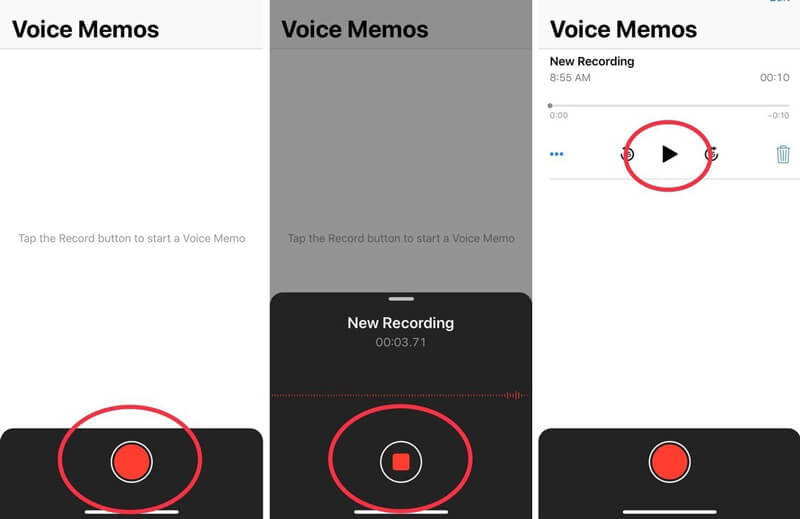
第四步。 點擊停止按鈕後,iPhone上的錄音將自動以您當前的位置作為標題保存。然後您可以點擊 新錄音 播放和收聽捕獲的音頻文件。
第五步 iPhone錄音後,您可以編輯錄音。此錄音機中設計了一些基本的編輯功能。您可以點擊 新錄音 然後點擊 三個藍點 圖標出現 編輯錄音 選項。
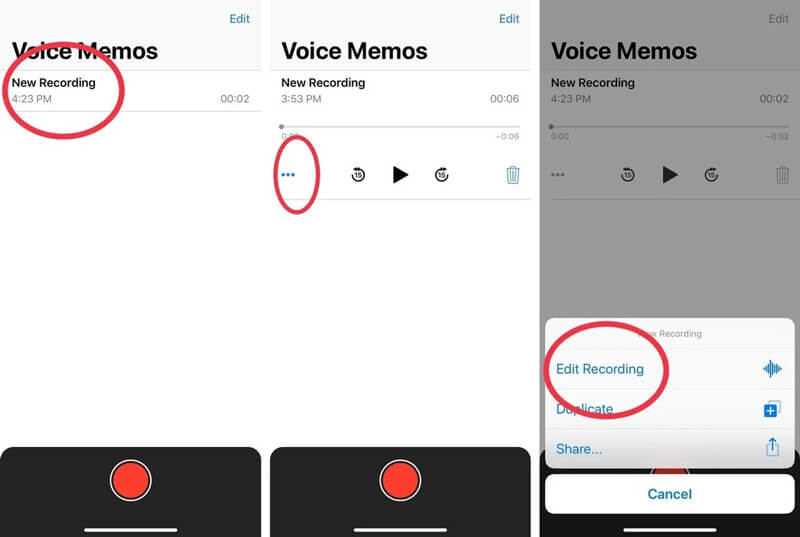
第六步 進入編輯界面時,可以輕鬆地從右向左拖動修剪滑塊以刪除不必要的部分。編輯後,您可以保存並重命名錄製文件。
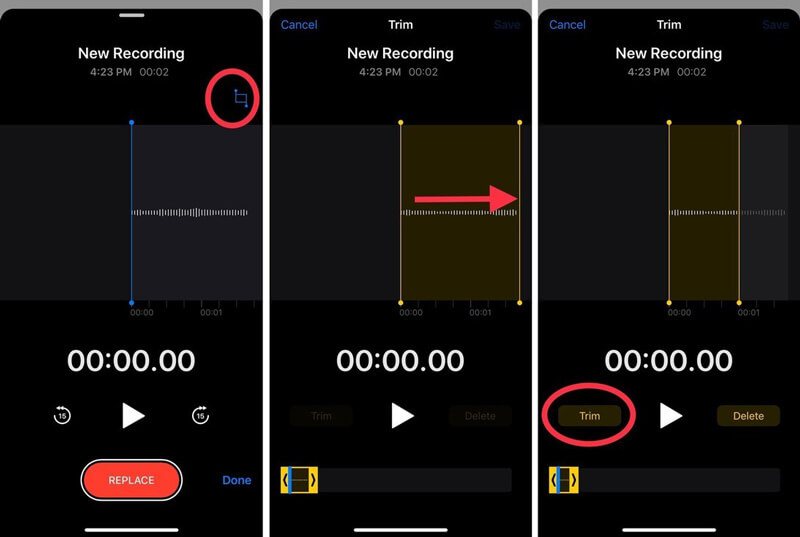
- 從系統音頻和麥克風/揚聲器上錄製計算機上的所有音頻。
- 以任何無損/無損音頻格式輸出記錄,例如MP3,AAC,M4A,FLAC等。
- 高質量錄製在線音樂,視頻,會議,網絡攝像頭,遊戲玩法以及更多內容。
- 捕獲具有全屏,活動窗口或自定義區域的計算機屏幕。
- 強大的編輯功能可編輯錄製的視頻/音頻並提高其質量。

第2部分。如何使iPhone屏幕錄音與音頻
除了Voice Memos應用程序,iPhone還帶有一個 屏幕錄像 功能,可讓您捕獲帶音頻的iPhone屏幕。此功能主要用於記錄您的iPhone屏幕。但是它能夠在iPhone上錄製語音。
步驟1。 要在iPhone上錄製音頻,您首先應將此屏幕錄製功能添加到 控制中心。你可以打開 設定值 iPhone上的應用程序,然後點擊 控制中心 至 自定義控件 然後找到屏幕錄製功能並將其添加到您的控制中心。
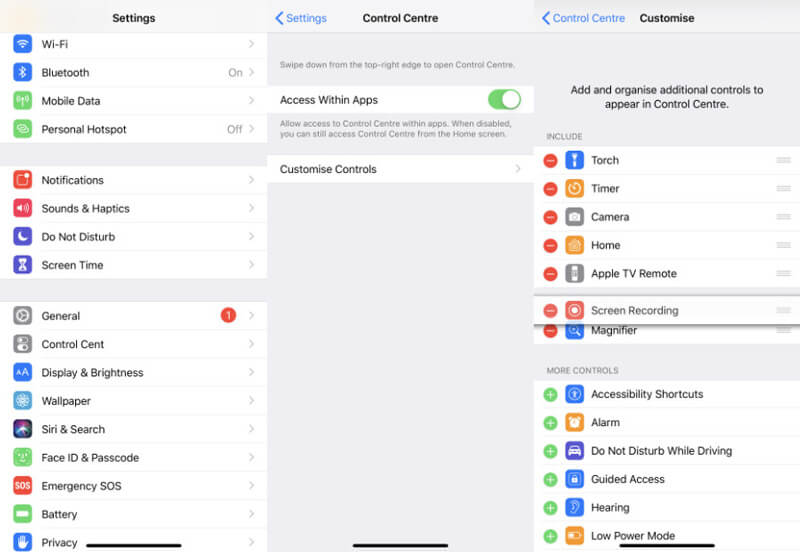
第2步。 返回主屏幕並向下滑動以獲取控制中心。找到“屏幕錄製”按鈕,然後不斷點擊它。現在您可以看到一些錄製選項出現在屏幕上。要在iPhone上錄製語音,您需要在此處打開 麥克風.
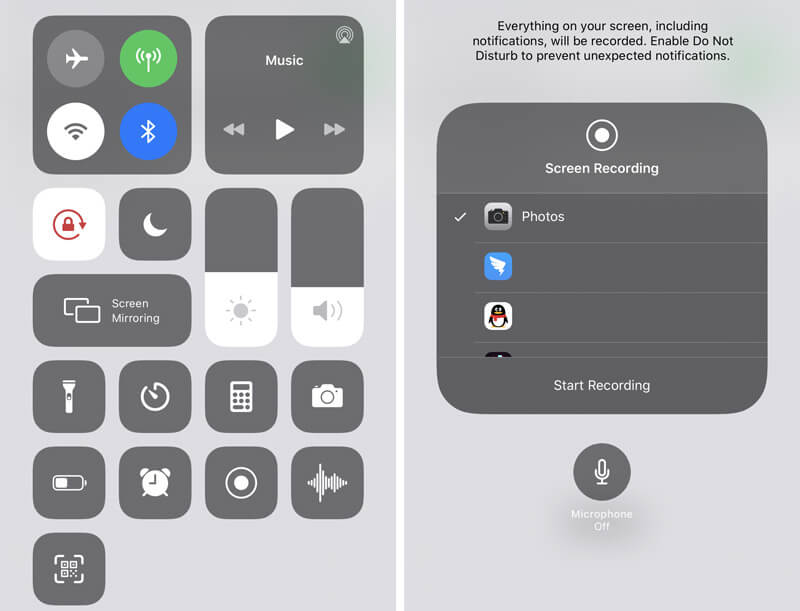
第三步 點按 開始錄音 開始用音頻錄製iPhone屏幕。您可以點擊 紅色錄音 要停止菜單欄中的圖標。
第3部分。如何使用GarageBand App在iPhone上錄製音頻
當您想在iPhone上錄製音頻時,也可以依靠 車庫樂隊 應用程式。 GarageBand是一種專業的應用程序,可讓您使用過濾器錄製多條音頻軌道。它主要用於Mac用戶處理各種音樂作品。它還提供了iOS版本,可讓您輕鬆在iPhone上錄製語音。
步驟1。 如果您的iPhone上沒有GarageBand應用,則可以先到App Store進行安裝。
第2步。 與其他第三方錄音機類似,GarageBand提供了一種直接的方法來在iPhone上錄製音頻。打開應用程序後,您只需點擊 紅色紀錄 按鈕開始錄音過程。
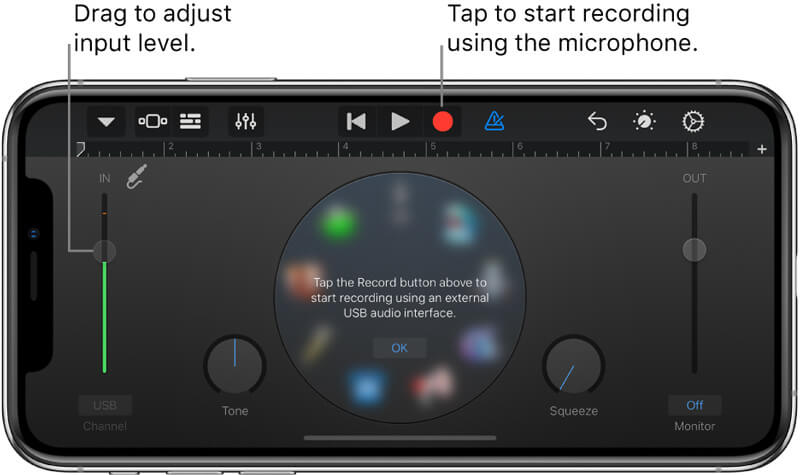
GarageBand允許您通過iPhone麥克風或外部麥克風錄製語音,樂器或任何其他音頻。提供了兩組控件來更改聲音。錄製後,您可以在GarageBand中播放捕獲的音頻。記錄的GarageBand文件可以以各種音頻格式導出並輕鬆共享。
在這裡您可能會喜歡: 在iPhone和iPad上錄製聲音的7大最佳錄音機應用
第4部分。在iPhone上錄製音頻的常見問題解答
問題1. GarageBand免費嗎?
是。 GarageBand應用程序是完全免費的。無論您要安裝Mac的GarageBand還是iOS的GarageBand,都可以從App Store免費安裝。
問題2.語音備忘錄會佔用多少存儲空間?
通常,通過iPhone上的Voice Memos應用程序進行的音頻錄製的每一分鐘都會佔用一半的存儲空間。 10分鐘的錄音需要大約5MB的空間,而一個小時要佔用30MB的空間。因此,您無需擔心錄音存儲。
問題3.您可以找回已刪除的語音備忘錄嗎?
刪除的iPhone Voice Memos將在“最近刪除”文件夾中存儲30天。因此,您可以從此文件夾中找到並恢復這些最近刪除的語音備忘錄。但是30天后,它們將被永久刪除。
問題4.我可以錄製在iPhone上播放的音樂嗎?
不可以。Apple不允許您錄製在iPhone上播放的音樂。從上面可以看到,所有錄音機僅使您可以記錄來自麥克風的音頻和聲音,而不能記錄內部音頻。即使在Apple Music中播放歌曲時,您也開始屏幕錄製,聲音將自動停止,直到您取消錄製。
是否要 在iPhone上錄製語音, 錄製講座或捕獲一些重要內容,您可以依靠上述3種方法來完成工作。實際上,您只能從iPhone麥克風捕獲聲音,而不能捕獲內部音頻。您應該知道,如果要在iPhone上錄製音樂,則只能通過麥克風錄製。因此,您可能會得到一些背景噪音。如果您仍有任何疑問,請給我們留言 如何在iPhone上錄製音頻.

